Cara Melihat Kata Sandi Email di HP dan Laptop, Mudah!
Saat melupakan password email, jangan panik dulu, ya! Karena saat ini sudah ada cara melihat kata sandi email dengan mudah.
Kita dapat melihat kata sandi email di handphone (HP) dan juga laptop, lho!
Untuk mengetahui lebih jelas, simak artikel cara melihat kata sandi email di handphone dan laptop berikut ini, yuk.
Baca Juga: Ini 3 Cara Menghilangkan Password Laptop yang Terkunci
Cara Melihat Kata Sandi Email di HP

Bagi yang terbiasa menggunakan HP, sebaiknya mulai mencari tahu cara membuka kata sandi email di smartphone, ya.
Karena hal ini dianggap paling aman, dibandingkan harus menggunakan komputer umum untuk membuka email.
Nah, jika ingin mencobanya, simak cara melihat kata sandi email di HP berikut ini:
1. Buka Aplikasi Chrome
Cara melihat kata sandi email pada HP yang pertama adalah membuka aplikasi browser Google Chrome.
Jika menggunakan Android, aplikasi ini mungkin sudah terpasang.
Namun, jika menggunakan HP iOS, jangan lupa untuk mengunggahnya di App Store lebih dahulu, ya!
2. Pilih Menu Setelan
Setelah membuka aplikasi tersebut, ketuk ikon tiga pada bagian pojok kanan atas.
Scroll layar hingga menemukan menu “Setelan” atau “Setting” kemudian buka menu tersebut.
3. Pilih Menu Kata Sandi
Langkah selanjutnya, pilih opsi “kata sandi” atau “password” dan pilih akun email pada daftar yang akan ditampilkan.
4. Pilih Opsi Edit
Setelah memilih email yang diinginkan, Moms akam diminta untuk menunggu beberapa saat.
Kemudian akan muncul menu edit kata sandi.
Ketika menu tersebut muncul, ketuk ikon mata untuk melihat kata sandi email.
5. Masukan Kode Layar
Setelah mengetuk ikon mata, kita akan diminta untuk memasukan kode layar kunci.
Kode ini, bisa berbentuk pin atau sidik jari untuk membuka akses agar dapat melihat kata sandi.
6. Salin Kata Sandi
Apabila telah selesai, pengguna dapat menyalin kata sandi tersebut dan masuk ke akun email.
Baca Juga: Agar Berhasil, Ini 6 Tips Mengirim Lamaran Lewat Email!
Cara Melihat Kata Sandi Email di Laptop

Selain di HP, Moms juga bisa melihat password email melalui laptop, lho!
Cara melihat kata sandi email di laptop, tidak terlalu berbeda dengan di handphone.
Simak selengkapnya, yuk!
1. Buka Icon Google Chrome
Langkah pertama untuk melihat kata sandi email di ponsel adalah membuka ikon Google Chrome.
Pastikan browser ini memang sudah ada di laptop, ya.
Sebab, hal ini akan mempermudah Moms saat melakukan langkah berikutnya.
2. Pilih Titik Tiga di Pojok Kanan Atas
Setelah Chrome terbuka, klik titik tiga yang ada di pojok kanan atas.
3. Pilih Menu Setting
Kemudian, pilih Setting atau pengaturan yang ada di baris ke delapan.
Setelah terbuka, pilih menu password atau kata sandi.
4. Masukan Kata Kunci Google
Setelah menu Setting terbuka dan pilih email dalam daftar yang akan ditampilkan pada layar.
Jika sudah terbuka, Moms akan melihat kotak dan klik tanda mata yang ada disampingnya.
Kemudian, kita bisa menyalin dan menyimpannya di notes jika tidak ingin kembali lupa dengan kata sandi
Baca Juga: 5+ Cara Menghapus Email di HP agar Memori Semakin Lega
Cara Melihat Kata Sandi Email Tanpa Chrome di Laptop

Moms yang tidak memiliki Google Chrome di laptop, juga bisa mencoba cara melihat kata sandi email di laptop, lho!
Browser yang paling sering digunakan untuk melihat melihat kata sandi email di laptop, selain Google Chrome, antara lain Internet Explorer dan Mozilla Firefox.
Lalu, bagaimana cara melihat kata sandi email di laptop tanpa Google Chrome?
Simak selengkapnya, yuk!
1. Buka Browser
Langkah pertama yang harus dilakukan, juga sama dengan menggunakan Google Chrome, yaitu membuka browser Mozilla Firefox atau Internet explorer di laptop atau PC.
2. Pilih Aplication Menu
Berikutnya, klik titik tiga yang ada di pojok kanan layar Mozilla Firefox atau Internet Explorer.
Tanda ini juga sering disebut sebagai Application Menu.
Baca Juga: Cara Mengintip WA Tanpa Diketahui di Ponsel Pasangan
3. Pilih Login dan Password
Setelah terbuka, pilih login and yang posisinya berada di bawah pilihan library.
Menu ini akan membawa Moms ke layar yang menunjukan daftar password website tersimpan.
4. Masukan Kata Google di Kolom Pencarian
Agar lebih mudah, ketik email yang ingin lihat kata sandinya di kolom pencarian pada layar.
Pada tahap ini, kita akan ditunjukkan beberapa email yang sudah pernah diakses.
Kemudian, pilih akun email yang ingin diakses, tetapi lupa password-nya.
5. Pilih Ikon Mata
Cara melihat kata sandi email di Mozilla Firefox atau Internet Explorer, adalah memilih tanda mata yang ada di sisi kanan kata password.
Jika takut lupa kembali, blok kata sandi kemudian simpan di note ponsel atau laptop, ya.
Baca Juga: 6 Rekomendasi Laptop untuk Anak Sekolah Terbaik dan Murah
Tips Membuat Kata Sandi yang Aman di Google
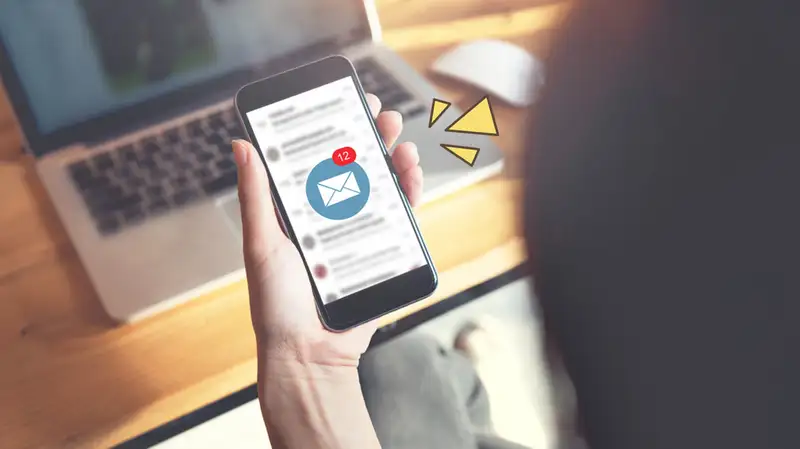
Saat ini, email adalah salah satu identitas yang penting dan perlu dijaga kerahasiaannya, ya!
Hampir semua data diri sudah terhubung dengan email yang didaftarkan.
Nah, jika tidak ingin email mudah diakses oleh orang tidak bertanggung jawab, sebaiknya pilih kata sandi yang kuat.
Untuk membuat kata sandi yang aman di Google, Moms dapat mengikuti beberapa langkah praktis berikut:
- Panjang dan Kekuatan
Pastikan kata sandi Moms memiliki panjang minimal 12 karakter.
Gabungkan huruf besar dan kecil, angka, serta simbol (seperti !, @, #, $, dll.) untuk meningkatkan kekuatan kata sandi.
- Jangan Gunakan Informasi Pribadi
Hindari menggunakan informasi pribadi seperti nama Moms, tanggal lahir, atau nomor telepon dalam kata sandi. Ini dapat membuat kata sandi lebih mudah ditebak.
- Gunakan Frasa Sandi atau Pola Unik
Lebih baik menggunakan frase sandi yang mudah diingat, tetapi sulit ditebak oleh orang lain.
Contohnya, "KucingKuningSukaMakanIkan!" atau pola yang mengandung kombinasi huruf dan angka yang mudah diingat oleh Moms sendiri.
- Jangan Gunakan Kata Sandi yang Sama
Pastikan untuk tidak menggunakan kata sandi yang sama untuk akun Google Moms dengan akun lainnya.
Jika satu akun diretas, ini bisa membahayakan keamanan akun lainnya.
- Gunakan Otentikasi Dua Faktor
Aktifkan otentikasi dua faktor (2FA) untuk lapisan keamanan tambahan.
Dengan 2FA, selain memasukkan kata sandi, Moms juga akan diminta kode verifikasi yang dikirimkan ke perangkatnya, sehingga meningkatkan keamanan akun Google Moms.
- Perbarui Secara Berkala
Rutin ganti kata sandi akun Google Moms setiap beberapa bulan sekali untuk mengurangi risiko kebocoran atau kompromi kata sandi.
Jangan lupa juga untuk menambahkan info pemulihan saat pertama kali mengakses Google.
Hal ini akan membuat kita lebih mudah ketika lupa dengan password saat akan membuka email.
Demikian artikel cara melihat kata sandi email melalui HP dan juga laptop.
Semoga bermanfaat, ya!
- https://support.mail.com/account/account-details/showpassword.html
- https://support.mail.com/account/forgot-password.html
- https://support.google.com/accounts/answer/6208650?hl=en
- https://help.one.com/hc/en-us/articles/360001338598-I-forgot-my-email-password-how-do-I-reset-it-
Konten di bawah ini disajikan oleh advertiser.
Tim Redaksi Orami tidak terlibat dalam materi konten ini.
Orami Articles — Artikel Seputar Parenting, Kesehatan,
Gaya Hidup dan Hiburan
Copyright © 2025 Orami. All rights reserved.








